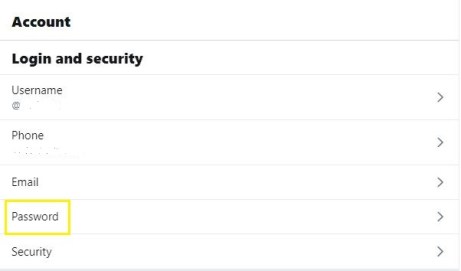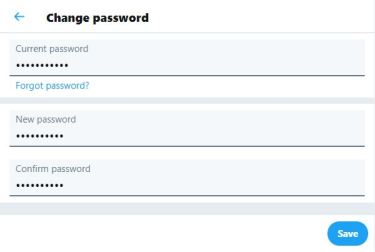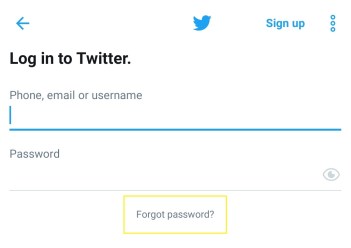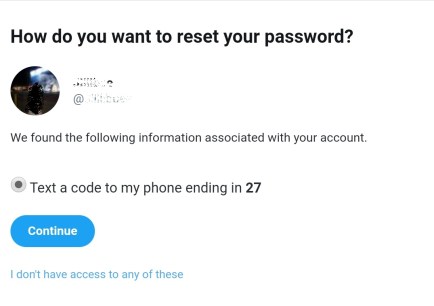ในอดีต Twitter มักถูกวิพากษ์วิจารณ์ว่าเป็นเพราะมาตรการรักษาความปลอดภัยที่ค่อนข้างหลวม อย่างไรก็ตาม ในช่วงไม่กี่ปีที่ผ่านมา พวกเขาปราบปรามปัญหานี้ และการทวีตไม่เคยปลอดภัยเท่านี้มาก่อน

ถึงกระนั้น ไม่มีแพลตฟอร์มโซเชียลมีเดียใดที่สมบูรณ์แบบ และการละเมิดก็เกิดขึ้น หากคุณกังวลว่ามีคนอื่นกำลังใช้บัญชี Twitter ของคุณ คุณจะต้องการทราบวิธีการค้นหาอย่างแน่นอน
แต่คุณจะบอกได้ไหมว่าใครกำลังยุ่งกับโปรไฟล์ Twitter ของคุณ คำตอบคือทั้งใช่และไม่ใช่ คุณอาจตรวจพบกิจกรรมที่น่าสงสัยได้ แต่ไม่ได้หมายความว่าคุณจะรู้ว่าใครเป็นคนร้าย
วิธีดูการใช้งานล่าสุด
หากคุณเป็นผู้ใช้ Twitter ปกติ คุณอาจจะเลื่อนดูหน้าของคุณหลายครั้งต่อวัน แม้ว่าสิ่งที่คุณทำคืออ่านทวีตตลก ๆ แทนที่จะเข้าร่วมการอภิปรายทางการเมือง แต่คุณอาจจะทวีตตัวเองอย่างกระตือรือร้น
ในกรณีดังกล่าว คุณจะสังเกตเห็นกิจกรรมที่น่าสงสัยในบัญชี Twitter ของคุณได้ง่ายขึ้น จู่ๆ ก็มีคนตอบกลับและบอกว่าคุณจำโพสต์ไม่ได้ หรือ DM ของคุณมีข้อความสุ่ม
นี่อาจเป็นสาเหตุสำคัญที่ทำให้เกิดความกังวล ดังนั้นการตรวจสอบปัญหาจึงเป็นเรื่องสำคัญ คุณคงรู้แน่ชัดว่าคุณใช้งาน Twitter ครั้งล่าสุดเมื่อใด และนั่นก็เยี่ยมมากเพราะคุณต้องการข้อมูลนั้น
ข่าวดีก็คือคุณสามารถตรวจสอบเซสชัน Twitter ล่าสุดทั้งหมดของคุณและอุปกรณ์ที่พวกเขาสร้างขึ้น ข่าวร้ายก็คือ หากคุณปิดใช้งานคุณลักษณะตำแหน่งที่แน่นอน คุณอาจไม่สามารถเรียนรู้เพิ่มเติมเกี่ยวกับปัญหาได้ แต่ก่อนอื่น มาดูว่าคุณตรวจสอบสถานะการใช้งานและประวัติการเข้าสู่ระบบ Twitter ของคุณอย่างไร
จาก iPhone หรือ Android
การใช้ Twitter ผ่านแอป iOS และ Android มักจะสะดวกกว่าการใช้เบราว์เซอร์ UI ตอบสนองได้ดีกว่ามาก และมีเสียงเล็กน้อยทุกครั้งที่คุณรีเฟรชฟีดที่ให้ความรู้สึกมั่นใจ
ดังนั้น หากคุณต้องการตรวจสอบประวัติการเข้าสู่ระบบ Twitter ของคุณผ่านแอพ Twitter นั่นเป็นกระบวนการที่ตรงไปตรงมา ไม่ว่าคุณจะใช้อุปกรณ์ iPhone หรือ Android ขั้นตอนจะเหมือนเดิม:
แตะรูปโปรไฟล์
เปิดแอพ Twitter บนโทรศัพท์ของคุณแล้วแตะที่รูปโปรไฟล์ของคุณที่มุมซ้ายบนของหน้าจอ

แตะการตั้งค่าและความเป็นส่วนตัว
เลื่อนลงและเลือกตัวเลือกการตั้งค่าและความเป็นส่วนตัว

แตะ 'แอพและเซสชัน'
ตอนนี้ เลือกบัญชี ตามด้วยแอพและเซสชัน

ที่ด้านบนของหน้าจอ คุณจะเห็นแอพอื่นๆ ที่เชื่อมต่อกับบัญชี Twitter ของคุณ แต่ด้านล่างคุณจะเห็นส่วนเซสชัน Twitter จะแสดงว่าคุณใช้งานอยู่ในขณะนี้จากโทรศัพท์ของคุณและจะแสดงตำแหน่งของคุณด้วย

แต่คุณจะเห็นรายการเซสชันที่ใช้งานอยู่ทั้งหมดด้วย คุณสามารถคลิกที่แต่ละรายการและดูวันที่ เวลา และตำแหน่งของการเข้าสู่ระบบครั้งแรก รวมถึงอุปกรณ์ที่ใช้ในการเข้าถึง
คุณอาจจำอุปกรณ์และเซสชันทั้งหมดของคุณได้ แต่คุณอาจเห็นกิจกรรมและอุปกรณ์ที่คุณไม่รู้จักด้วย ดังนั้น ให้พยายามจำไว้ว่าคุณเคยใช้โทรศัพท์ของเพื่อนหรือเข้าสู่ระบบในที่ทำงานสองสามครั้ง อย่าปล่อยให้ตราประทับตำแหน่งเตือนคุณ
ดังที่กล่าวไว้ หากปิดตัวเลือกตำแหน่งที่แน่นอน Twitter จะไม่สามารถรับตำแหน่งที่แน่นอนของการเข้าสู่ระบบของคุณได้ มีแนวโน้มว่าจะแสดงสถานที่ต่างๆ หลายแห่งในวันเดียวกันซึ่งมักจะอยู่ห่างกันหลายร้อยไมล์
จากพีซีหรือ Mac
คุณสามารถเข้าถึงประวัติการเข้าสู่ระบบ Twitter ของคุณได้โดยใช้เว็บเบราว์เซอร์ ไม่ว่าคุณจะเป็นผู้ใช้ Mac หรือ PC เว็บไซต์จะมีลักษณะเหมือนกัน และขั้นตอนทั้งหมดในการตรวจสอบเซสชันของคุณจะเหมือนกันด้วย มาดูกันว่าขั้นตอนเหล่านั้นเป็นอย่างไร:
เปิดเว็บพอร์ทัล Twitter โดยใช้เบราว์เซอร์ใดก็ได้ ที่ด้านซ้ายของโฮมเพจ ให้เลือกเพิ่มเติม

เมนูจะปรากฏขึ้น เลือกการตั้งค่าและความเป็นส่วนตัว
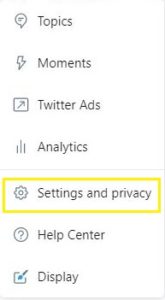
เลือกบัญชี ตามด้วยแอพและเซสชัน

จากที่นั่น หน้าจะมีลักษณะเหมือนกันทุกประการเมื่อคุณเปิดแอป Twitter บนโทรศัพท์ของคุณ คุณจะเห็นเซสชันปัจจุบันของคุณติดป้ายกำกับว่าใช้งานอยู่ด้วยสีฟ้า และคุณจะเห็นเซสชันอื่นๆ ทั้งหมดด้านล่างสถานะกิจกรรมของคุณ

กำลังดาวน์โหลดข้อมูล Twitter
อีกวิธีในการตรวจสอบว่ามีใครใช้บัญชี Twitter ของคุณหรือไม่คือดาวน์โหลดข้อมูล Twitter ทั้งหมดของคุณ คุณจะมีทุกการโต้ตอบ โพสต์ และรูปภาพที่รวมไว้อย่างเรียบร้อยในไฟล์ zip โปรดทราบว่าคุณสามารถขอที่เก็บถาวรทั้งหมดได้เพียงครั้งเดียวใน 30 วัน นี่คือวิธีการ:
เปิดแอพหรือเบราว์เซอร์ Twitter แล้วเลือกเพิ่มเติม

เลือกการตั้งค่าและความเป็นส่วนตัว จากนั้นเลือกบัญชี

ภายใต้ข้อมูลและการอนุญาต เลือกข้อมูล Twitter ของคุณ

ป้อนรหัสผ่านของคุณและยืนยัน
จากนั้นเลือกตัวเลือกดึงข้อมูลที่เก็บถาวรสำหรับ Twitter

หลังจากนั้นไม่กี่นาที Twitter ของคุณจะรวบรวมข้อมูลทั้งหมดของคุณ จากนั้นคุณสามารถเลือกตัวเลือก “ดาวน์โหลดไฟล์เก็บถาวร” จากนั้นคุณสามารถตรวจสอบกิจกรรมทั้งหมดเพื่อดูว่ามีความคลาดเคลื่อนหรือไม่
ตอนนี้คุณสามารถดูเซสชัน Twitter ทั้งหมดได้แล้ว คุณสามารถระบุเซสชันที่ไม่ควรอยู่ในรายการได้ แม้ว่า Twitter จะพลาดตำแหน่งและนั่นเป็นเซสชันที่คุณจำไม่ได้ แต่ก็ควรออกจากระบบต่อไป
ออกจากระบบอุปกรณ์ทั้งหมด – มือถือ
คุณสามารถออกจากระบบเซสชัน Twitter โดยใช้แอพ Twitter บนสมาร์ทโฟนของคุณ จะใช้เวลาเพียงไม่กี่ก๊อกบนหน้าจอ ทำตามทั้งสามขั้นตอนจากการเข้าถึงแอพและเซสชันจากส่วนด้านบน แล้วทำตามขั้นตอนเหล่านี้:
แตะที่เซสชันที่คุณต้องการออกจากระบบ

แตะที่ออกจากระบบอุปกรณ์ที่แสดงตัวเลือก

เมื่อหน้าจอป๊อปอัปปรากฏขึ้น ให้ยืนยันการเลือกของคุณ
เซสชันจะหายไปจากรายการทันที จากนั้นคุณสามารถทำขั้นตอนเหล่านี้ซ้ำกับเซสชันใดๆ ที่คุณไม่แน่ใจได้
ออกจากระบบอุปกรณ์ทั้งหมด – PC หรือ MAC
การออกจากระบบเซสชันและอุปกรณ์ที่มีปัญหาในบัญชี Twitter ของคุณจะเหมือนเดิมเมื่อคุณดำเนินการผ่านเว็บเบราว์เซอร์
ทำตามขั้นตอนจากด้านบนเพื่อเข้าถึงแอพและเซสชัน และออกจากระบบจากเซสชันที่คุณต้องการ ยืนยันการเลือกของคุณและคุณไม่จำเป็นต้องกังวลอีกต่อไป

แต่มีอีกวิธีหนึ่งที่อาจเป็นวิธีที่ชาญฉลาดกว่า คุณสามารถเลือกที่จะออกจากระบบจากทุกเซสชันพร้อมกันได้ Twitter ให้ตัวเลือกนี้แก่คุณเพื่อให้แน่ใจว่าคุณสามารถกำจัดภัยคุกคามได้ แม้ว่าคุณจะไม่แน่ใจว่าเป็นภัยคุกคามใด
คุณจะสามารถเข้าถึงคุณลักษณะนี้โดยใช้คอมพิวเตอร์หรือแอป Twitter แทนที่จะเลือกครั้งละหนึ่งเซสชัน ให้คลิกที่ออกจากระบบเซสชันอื่นๆ ทั้งหมด ไม่ต้องกังวล เซสชันปัจจุบันของคุณจะยังคงใช้งานอยู่และ Twitter จะไม่ออกจากระบบโดยอัตโนมัติ
ในแง่การรักษาความปลอดภัย นั่นอาจเป็นแนวทางปฏิบัติที่ดีที่สุด แม้ว่าคุณจะสามารถดำเนินการได้ตามที่เห็นสมควร นอกจากนี้ หากแอปอย่าง TikTok, Instagram หรือแอปอื่นๆ เชื่อมโยงกับบัญชี Twitter ของคุณ คุณอาจต้องพิจารณายกเลิกการเชื่อมต่อ ไปที่แอพและเซสชัน>แอพ>(เลือกแอพ)>เพิกถอนการเข้าถึง

มาตรการรักษาความปลอดภัย
การออนไลน์อย่างปลอดภัยเป็นสิ่งสำคัญในปัจจุบัน เพราะคุณไม่มีทางรู้ว่าความเป็นส่วนตัวของคุณอาจตกอยู่ในอันตรายเมื่อใด อาจมีคนกำหนดเป้าหมายคุณโดยเฉพาะ หรือคุณอาจดาวน์โหลดไวรัสที่ไม่ดีลงในอุปกรณ์และบัญชีโซเชียลมีเดียของคุณ
เมื่อพูดถึงมาตรการรักษาความปลอดภัย กฎทั่วไปคืออย่าเปิดเผยชื่อผู้ใช้และรหัสผ่านของคุณกับใคร ไม่ใช่แม้ว่าแอปของบุคคลที่สามจะสัญญาว่าจะเพิ่มผู้ติดตามให้กับคุณหรือเพื่อผลประโยชน์ของคุณเองก็ตาม
คุณควรจำไว้ด้วยว่า Twitter จะไม่ขอให้คุณส่งรหัสผ่านของคุณทาง DM หรือแม้แต่ทางอีเมล นอกจากนี้ เมื่อ Twitter ลงทะเบียนเข้าสู่ระบบใหม่ ไม่ว่าจะเป็นอุปกรณ์ใหม่หรือที่อยู่ IP ใหม่ ระบบจะส่งการแจ้งเตือนทางอีเมลถึงคุณ
ดังนั้น คุณจะรู้ว่าต้องตอบสนองทันทีหากจำเป็น การแจ้งเตือนการเข้าสู่ระบบใหม่จะปรากฏบนหน้าแรกของพอร์ทัลเว็บ Twitter ของคุณเพื่อแจ้งเตือนคุณ

เปลี่ยนรหัสผ่านของคุณ
ขอแนะนำให้สร้างรหัสผ่านที่รัดกุมมาก ซึ่งประกอบไปด้วยตัวเลข ตัวอักษร ตัวพิมพ์ใหญ่ และความยาวที่เหมาะสม แน่นอนว่าทุกคนตระหนักดีถึงเรื่องนี้ไม่มากก็น้อย แต่อย่างใดผู้คนมักจะยึดติดกับชื่อสัตว์เลี้ยงและวันครบรอบปีของพวกเขา
นั่นเป็นเหตุผลที่หากคุณต้องออกจากระบบอุปกรณ์และเซสชันทั้งหมด คุณควรเปลี่ยนรหัสผ่านด้วย คุณสามารถทำได้โดยใช้เว็บพอร์ทัล Twitter หรือแอพมือถือ Twitter และเราจะแสดงวิธีทำทั้งสองอย่างให้คุณดู
ใช้เบราว์เซอร์ของคุณ ลงชื่อเข้าใช้บัญชี Twitter แล้วทำตามขั้นตอนเหล่านี้:
- เลือกตัวเลือกเพิ่มเติมจากนั้นคลิกที่การตั้งค่าและความเป็นส่วนตัว
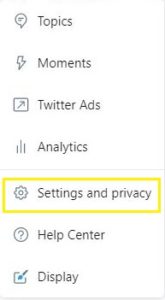
- เลือกบัญชีแล้วเลือกรหัสผ่าน
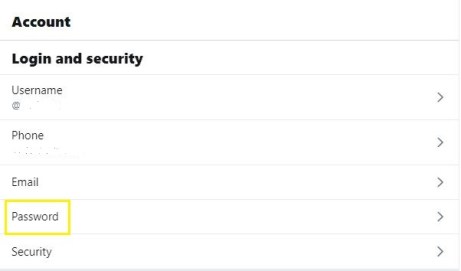
- พิมพ์รหัสผ่านปัจจุบันของคุณ
- เลือกรหัสผ่านใหม่ ตรวจสอบให้แน่ใจว่าปลอดภัยมาก
- ยืนยันการเปลี่ยนแปลงโดยเลือกบันทึก
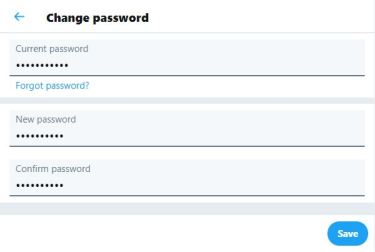
ส่วนที่ยุ่งยากคือเมื่อคุณต้องการเข้าสู่ระบบแต่จำรหัสผ่านปัจจุบันไม่ได้
ไม่เป็นไร เพราะคุณสามารถรีเซ็ตรหัสผ่านได้โดยไปที่ "หน้าการตั้งค่ารหัสผ่าน" นอกจากนี้ โปรดทราบว่าการดำเนินการนี้จะนำคุณออกจากทุกเซสชันโดยอัตโนมัติ ยกเว้นเซสชันที่คุณใช้ในการเปลี่ยนรหัสผ่าน
หากคุณกำลังใช้โทรศัพท์ iPhone หรือ Android เพื่อเปลี่ยนรหัสผ่านโดยส่งการรีเซ็ตรหัสผ่านไปยังอีเมลของคุณ นี่คือสิ่งที่คุณต้องทำ:
- หากคุณลงชื่อเข้าใช้ Twitter บนอุปกรณ์ของคุณ ให้ออกจากระบบก่อน
- จากนั้นเลือกตัวเลือกลงชื่อเข้าใช้ตามด้วยลืมรหัสผ่าน?
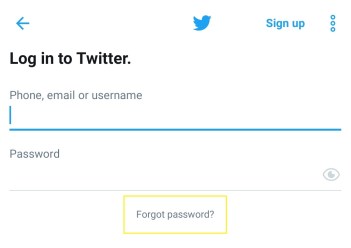
- พิมพ์ที่อยู่อีเมลของคุณหรือแม้แต่ชื่อผู้ใช้หากสะดวกกว่า หากหมายเลขโทรศัพท์ของคุณเชื่อมต่อกับบัญชี Twitter ของคุณ คุณจะได้รับ SMS พร้อมรหัสรีเซ็ต หากไม่เป็นเช่นนั้น คุณจะได้รับรหัสรีเซ็ตทางอีเมล
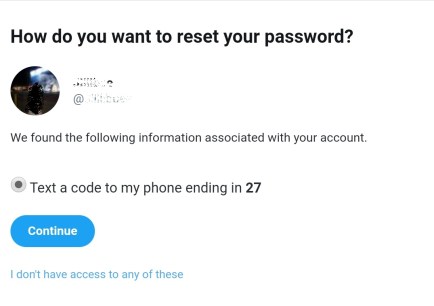
เรียกใช้โปรแกรมป้องกันไวรัส
ความจริงที่พวกเราไม่ชอบคิดใคร่ครวญก็คือคอมพิวเตอร์และอุปกรณ์อื่นๆ ของเราติดไวรัสซึ่งก่อให้เกิดผลร้ายทุกประเภท
คุณจะรู้ได้อย่างไรว่าคอมพิวเตอร์ของคุณมีไวรัสหรือไม่? บางครั้งก็ชัดเจน บางครั้งก็ไม่ชัดเจน สัญญาณเตือนอาจเกิดขึ้นเมื่อคอมพิวเตอร์ของคุณทำงานช้าลงอย่างกะทันหันและไม่สามารถทำงานได้เหมือนเมื่อเร็วๆนี้ นอกจากนี้ สแปมแบบสุ่มที่โผล่ขึ้นมาจากทุกที่ก็เป็นธงสีแดงจริงๆ
และหากคุณถูกล็อกไม่ให้เข้าโฟลเดอร์หรือบัญชีโซเชียลมีเดีย นั่นก็ไม่ใช่เรื่องดี แต่เหตุการณ์ที่น่าขนลุกที่สุดคือเมื่อเพื่อน Twitter คนหนึ่งของคุณส่งข้อความถามว่าทำไมคุณถึงส่งลิงก์ที่แปลกหรือน่าสงสัยให้พวกเขา
แล้วรูปภาพและโพสต์ที่แสดงบนฟีดของคุณโดยที่คุณไม่รู้ว่ามันมาจากไหนล่ะ ซึ่งหมายความว่าถึงเวลาเรียกใช้โปรแกรมป้องกันไวรัสบนอุปกรณ์ คอมพิวเตอร์ แท็บเล็ต หรือสมาร์ทโฟนเพื่อดูว่าเกิดอะไรขึ้น
อาจเป็นการดีที่สุดที่จะเลือกซอฟต์แวร์ป้องกันไวรัสที่เชื่อถือได้และปล่อยให้โปรแกรมทำงานแทนการลบการติดตั้งที่มีปัญหาด้วยตนเอง ซอฟต์แวร์จะทำการสแกนและตรวจพบว่าคุณมีไวรัสหรือไม่ หากปรากฎว่ามีไวรัสโจมตีคุณจริงๆ คุณควรเปลี่ยนข้อมูลการเข้าสู่ระบบทั้งหมด ไม่ใช่แค่บน Twitter
แต่ถ้า Twitter เป็นที่เดียวที่คุณเห็นกิจกรรมที่ไม่ต้องการ และทุกอย่างดูเรียบร้อยดี แสดงว่าคุณอาจถูกแฮ็กโดยใครบางคนที่สามารถลงชื่อเข้าใช้บัญชีของคุณได้ ยังคงใช้โปรโตคอลเดียวกัน – ออกจากระบบของเซสชันทั้งหมดและเปลี่ยนรหัสผ่าน
บัญชี Twitter ของคุณมีไว้สำหรับคุณเท่านั้น
ด้วยเหตุนี้ เราหมายความว่าอาจไม่ใช่ความคิดที่ดีที่จะแบ่งปันข้อมูลการเข้าสู่ระบบของคุณ แม้กระทั่งกับเพื่อนและครอบครัวของคุณ ไม่ใช่เพราะขาดความไว้วางใจ แต่เป็นเพราะมันง่ายมากที่จะลืมเมื่อเราลงชื่อเข้าใช้และทิ้งโทรศัพท์ไว้ที่ไหน และที่สำคัญกว่านั้น ใครบ้างที่สามารถเข้าถึงพวกเขาได้
ไม่มีเหตุผลที่จะต้องหวาดระแวงเกี่ยวกับคนอื่นที่ใช้บัญชี Twitter ของคุณ แต่ก็ไม่มีเหตุผลที่จะต้องละเลยเรื่องนี้เช่นกัน
คุณเคยมีคนแฮ็คบัญชี Twitter ของคุณหรือไม่? แจ้งให้เราทราบในส่วนความคิดเห็นด้านล่าง